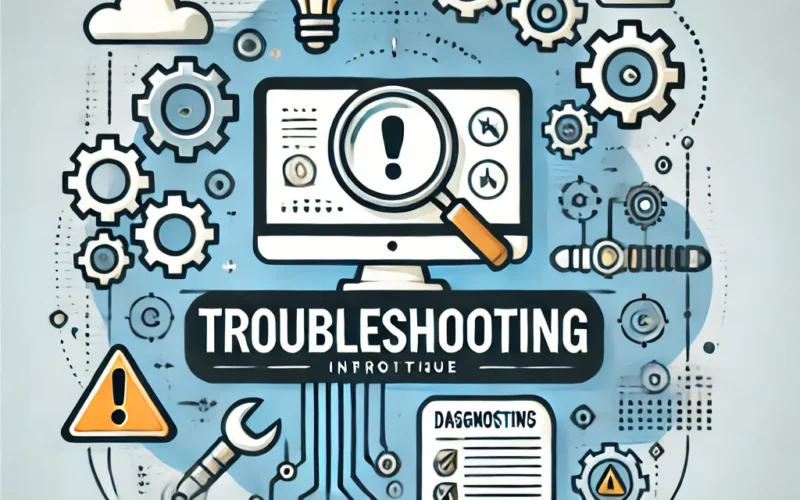Guide Complet de troubleshooting informatique :
Étapes Essentielles et Conseils Pratiques pour Identifier et Résoudre Efficacement les Pannes Courantes
Introduction
Le troubleshooting, ou dépannage informatique, est une compétence essentielle pour résoudre rapidement les problèmes techniques qui peuvent survenir dans les systèmes informatiques. Que vous soyez débutant ou technicien, suivre une méthode structurée vous permettra de gagner en efficacité et de minimiser les interruptions. Dans cet article, nous explorerons les étapes fondamentales pour diagnostiquer et résoudre des pannes informatiques.
1. Identifier le Problème
La première étape pour résoudre un problème informatique consiste à bien identifier la source du souci. Un bon diagnostic repose sur une collecte d’informations précise. Voici comment vous pouvez commencer :
Poser les Bonnes Questions
Demandez aux utilisateurs de décrire ce qui ne fonctionne pas, quand le problème a commencé, et si quelque chose a changé récemment, comme une mise à jour logicielle ou une nouvelle installation.
Analyser les Symptômes Visibles
Regardez les messages d’erreur ou les comportements anormaux du système. Par exemple, un écran bleu ou une application qui se ferme soudainement sont des indicateurs spécifiques.
Définir les Périmètres
Isoler la panne permet de savoir si elle concerne tout le système ou seulement une application ou un périphérique. Cela permet d’affiner le diagnostic.
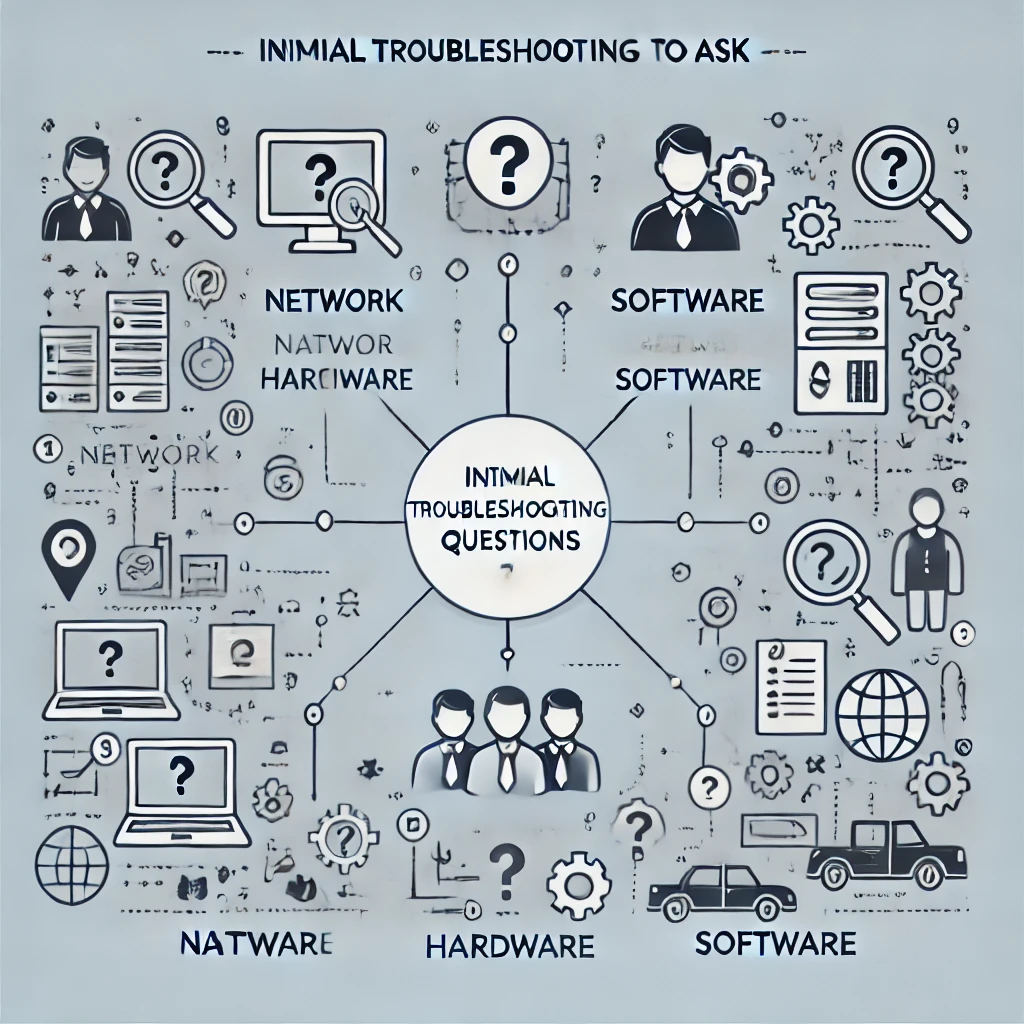
2. Vérifications de Base
Même les experts commencent souvent par les vérifications de base pour s’assurer que le problème n’est pas dû à une erreur simple.
Redémarrage
Redémarrer l’équipement résout de nombreux problèmes mineurs, car cela réinitialise les paramètres temporaires et libère les ressources.
Vérifier les Connexions
Assurez-vous que les câbles et périphériques sont bien connectés. Une connexion défaillante peut causer des pannes inattendues.
État du Réseau
Pour les problèmes de connexion Internet, vérifiez si d’autres appareils sont également affectés. Vous pouvez tester le réseau en accédant à des sites connus ou en utilisant des diagnostics réseau.

3. Analyser les Logs et les Messages d’Erreur
Les journaux système et les messages d’erreur fournissent des informations essentielles pour comprendre la cause d’une panne.
Où Trouver les Logs
Sur Windows, accédez à l’Event Viewer pour lire les erreurs. Les messages d’erreur y sont souvent accompagnés de codes d’erreur utiles.
Comprendre les Codes d’Erreur
Recherchez le code d’erreur en ligne pour obtenir des solutions. De nombreux forums et bases de connaissances listent les codes courants et leurs solutions.
Documentation Technique
Consultez les manuels des logiciels ou du matériel utilisé pour comprendre comment certains problèmes peuvent survenir.
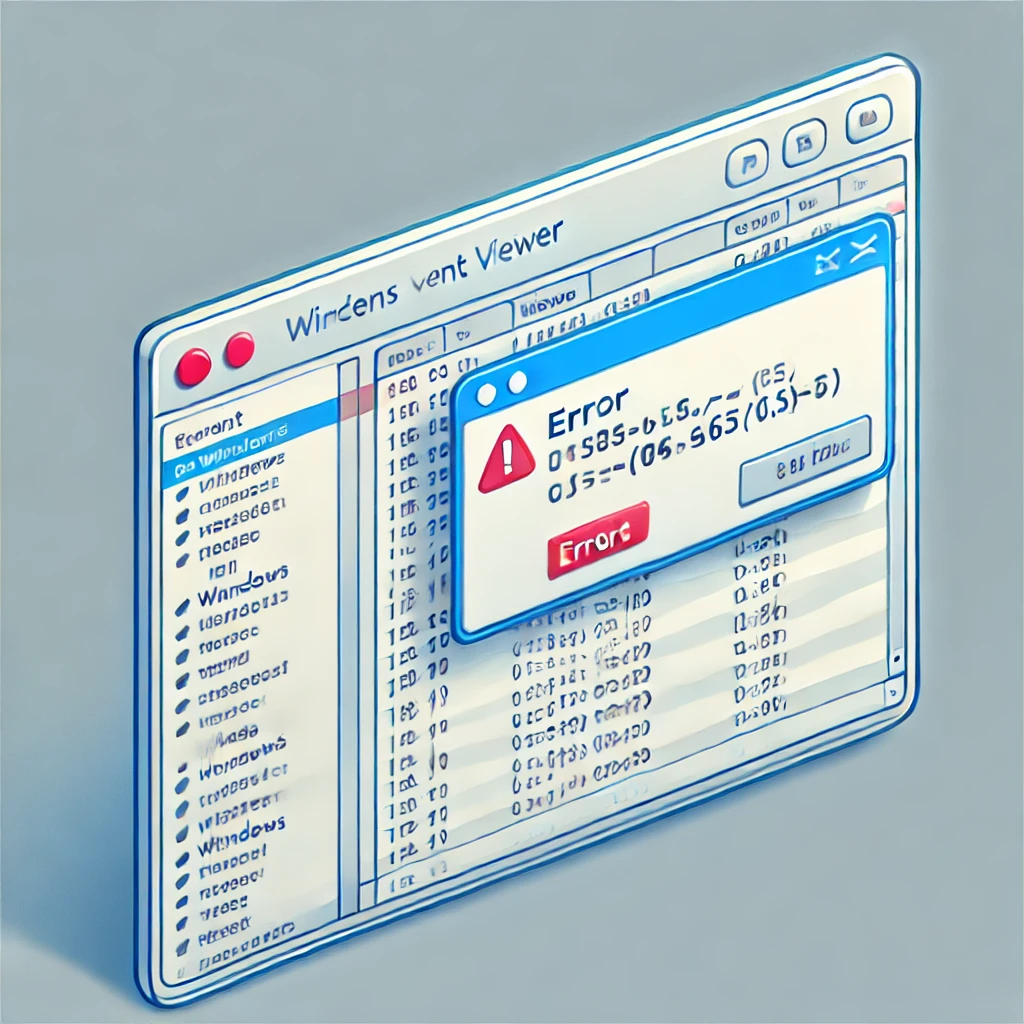
4. Tester les Hypothèses
Chaque solution possible permet d’isoler précisément la cause de la panne.
Tester une Solution à la Fois
Essayez les solutions une par une pour déterminer celle qui fonctionne sans interférences entre elles.
Méthode d’Élimination
Déconnectez les périphériques un par un pour voir si le problème persiste. Par exemple, si une imprimante est en cause, testez sans celle-ci.
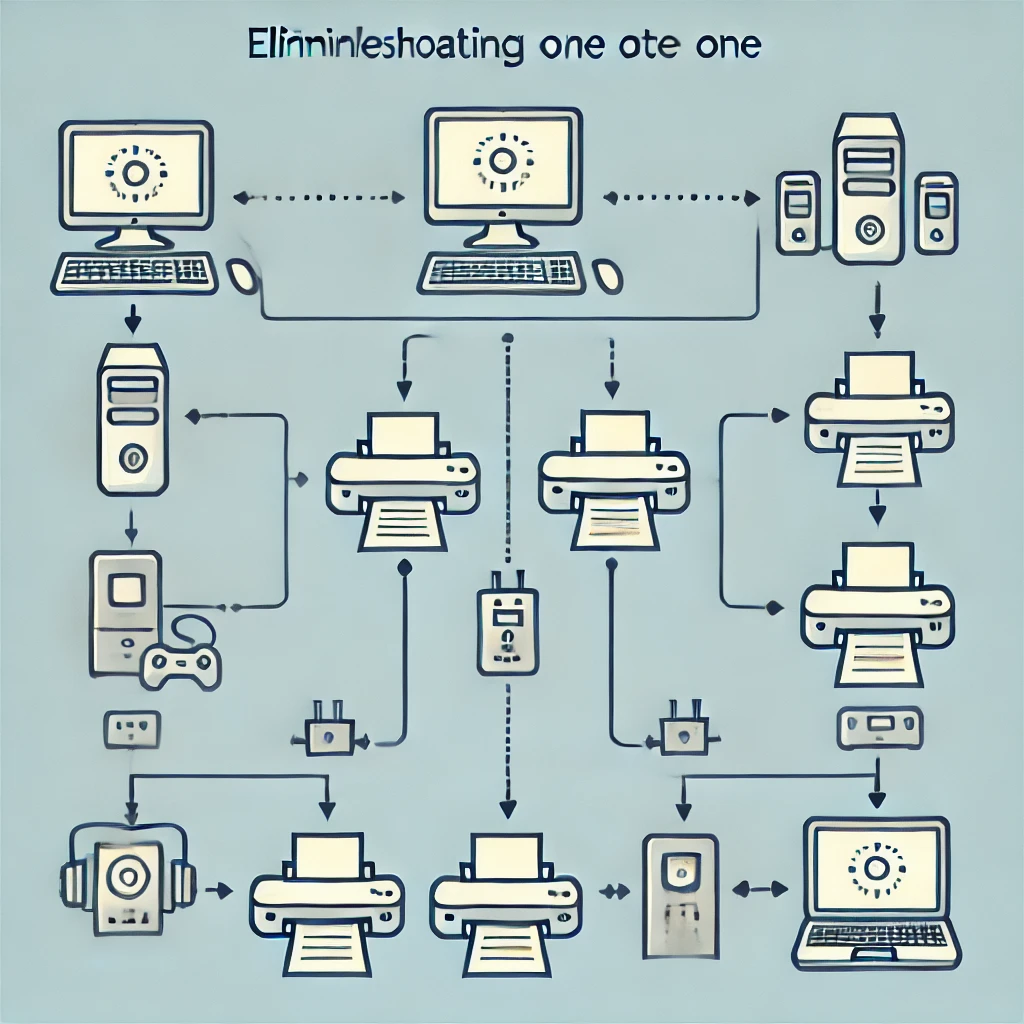
5. Utiliser des Outils de Diagnostic
Les outils de diagnostic facilitent la résolution de pannes en identifiant les problèmes de performances, de réseau, ou de sécurité.
Outils Intégrés au Système
Sur Windows, utilisez le Gestionnaire des tâches pour observer l’utilisation de ressources. Le diagnostic réseau intégré permet de vérifier l’état de la connexion.
Outils Tiers
Des logiciels comme CCleaner (pour optimiser les performances) ou Malwarebytes (pour détecter les virus) sont utiles. Ces outils offrent des informations supplémentaires sur l’état du système.

6. Rechercher des Solutions en Ligne
Internet regorge de ressources où des utilisateurs partagent leurs solutions et où les fabricants publient leurs guides.
Forums et Communautés
Stack Overflow et d’autres communautés techniques sont d’excellentes sources d’aide. Posez vos questions ou recherchez des solutions déjà publiées.
Documentation des Constructeurs
La documentation officielle reste la source la plus fiable pour résoudre les problèmes spécifiques au matériel.
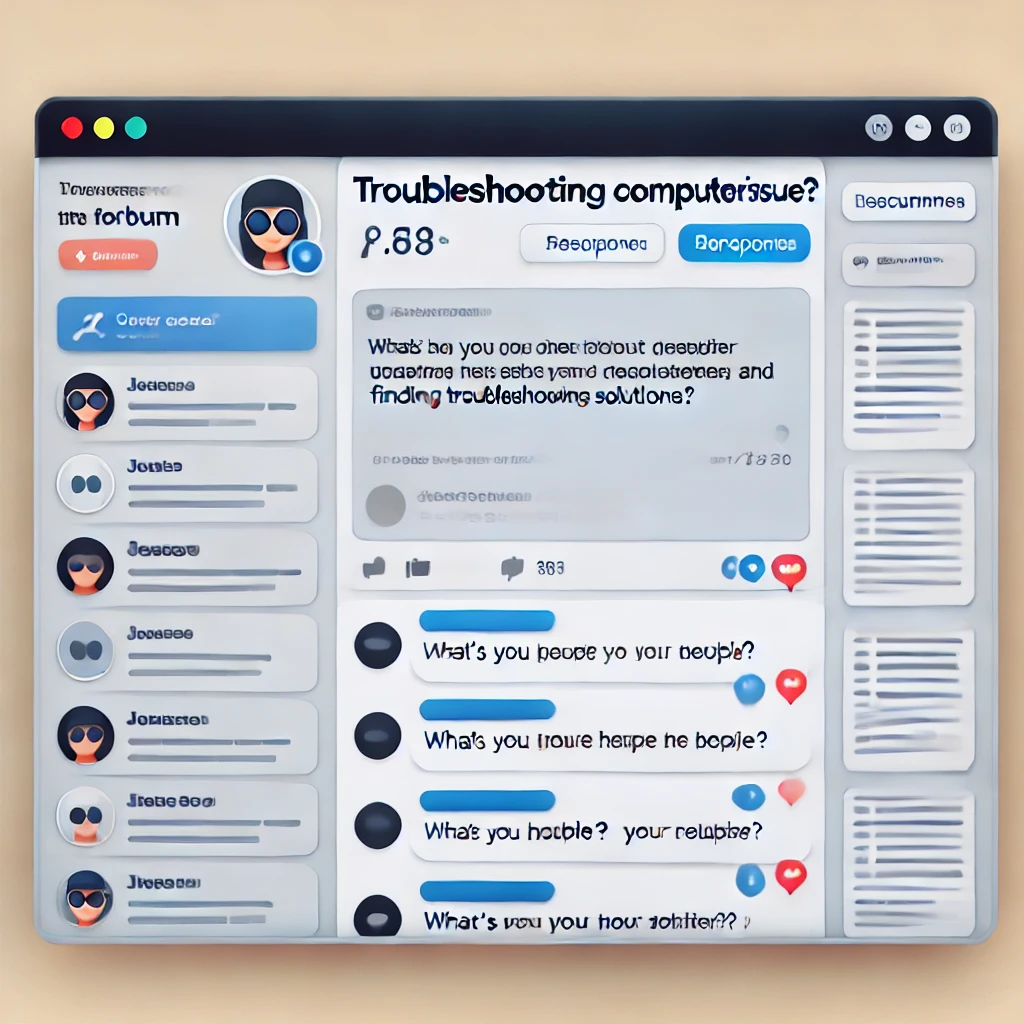
7. Documenter les Étapes et Résultats
Conserver un journal des pannes permet de créer une base de connaissances et de repérer les problèmes récurrents.
Pourquoi Prendre des Notes
Notez chaque action entreprise et son résultat pour les pannes futures.
Établir un Journal de Pannes
Un historique des pannes résolues constitue une ressource précieuse, surtout pour des pannes similaires.
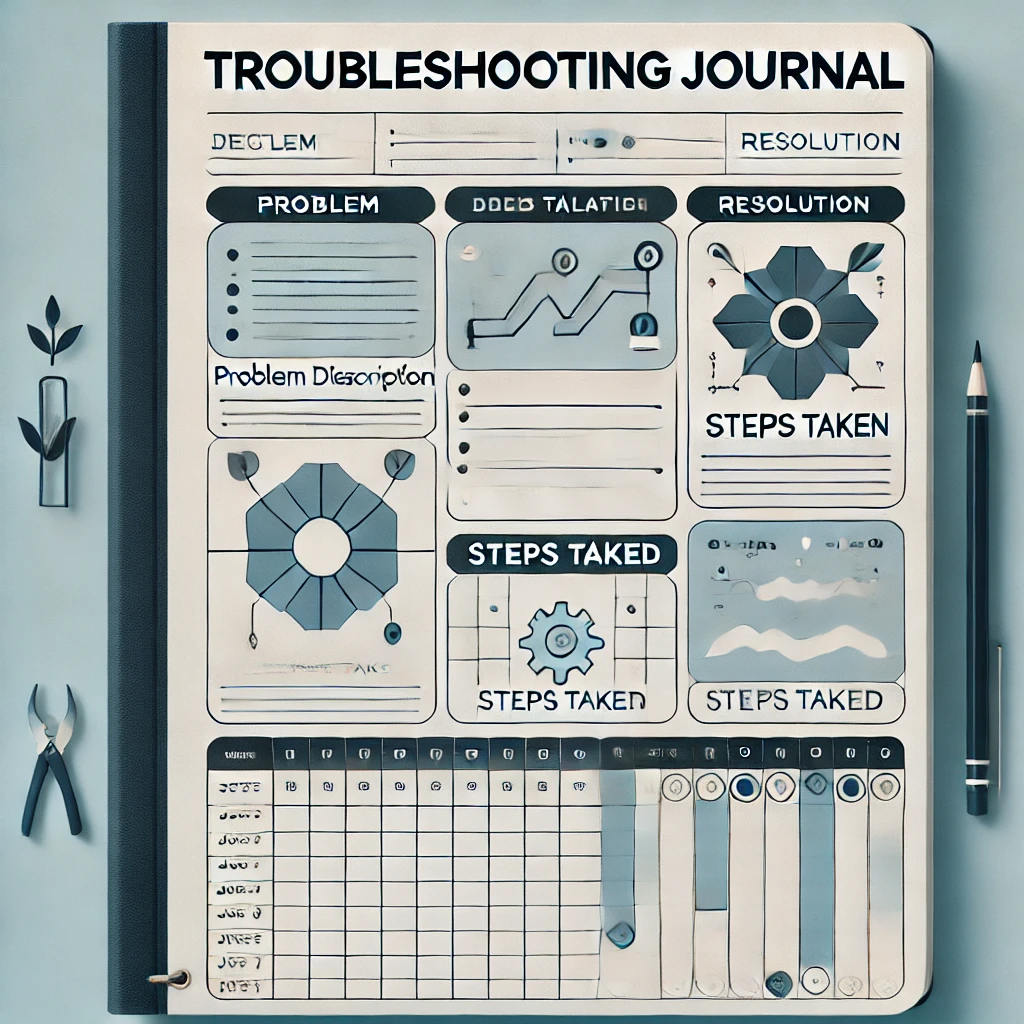
Conclusion
Le troubleshooting informatique demande méthode et patience. En suivant ces étapes, vous serez mieux préparé pour résoudre les pannes informatiques de manière efficace et autonome.